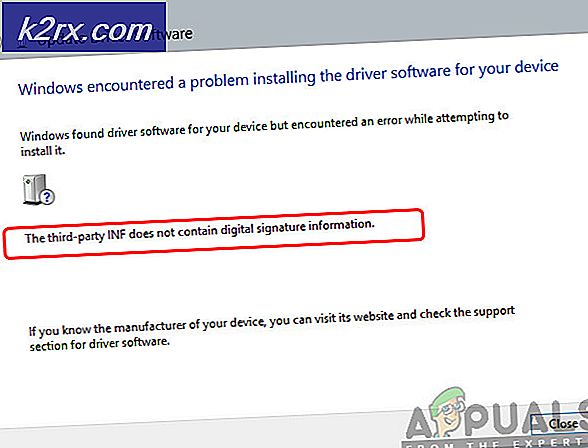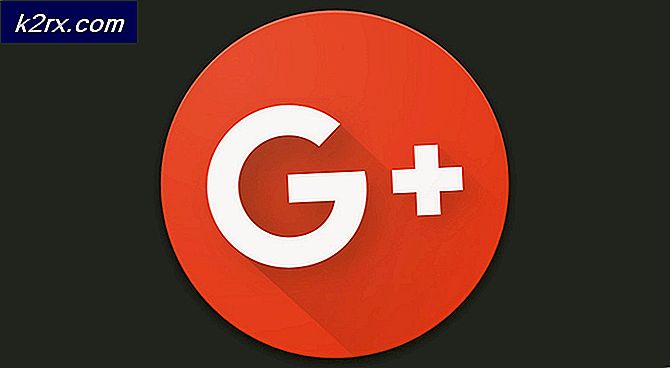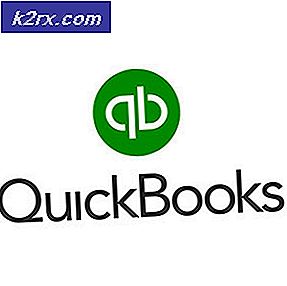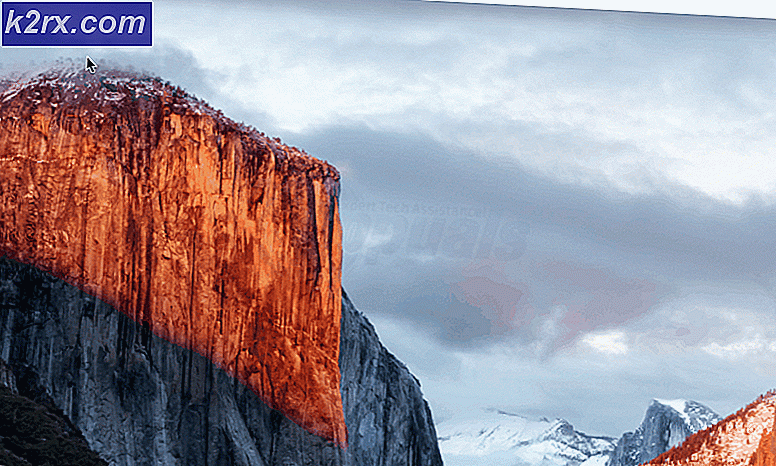Hur kan jag förhindra användare från att fästa program i Aktivitetsfältet?
Windows Aktivitetsfält är ett speciellt verktygsfält för applikationer på skrivbordet som visas längst ner på skärmen som standard. Aktivitetsfältet tillåter användare att enkelt öppna, hitta och växla mellan applikationer. Användare kan också fästa programmen i Aktivitetsfältet så att de kan öppna det med ett enda klick. Men om du inte vill att en annan standardanvändare ska fästa fler program i Aktivitetsfältet kan du helt enkelt inaktivera den här funktionen. Genom att inaktivera den här funktionen kommer den fortfarande att behålla de redan fästa programmen och inaktivera alternativet för att lossa. Detta är ett ganska bra sätt att hålla Aktivitetsfältets fästa program desamma under lång tid.
I den här artikeln visar vi metoder genom vilka du kan inaktiveraFäst till aktivitetsfältetAlternativ från Aktivitetsfältet. För det mesta kommer barn eller användare med mindre kunskap att ändra aktivitetsfältets alternativ ganska ofta. Detta kan göras av misstag eller med avsikt, men du som administratör kan inaktivera några av alternativen för Aktivitetsfältet. Detta kan också användas för att inte lossa de redan fästa programmen från Aktivitetsfältet.
Inaktivera fästprogram med hjälp av Local Group Policy Editor
Grupppolicyn är en Windows-funktion som hjälper användare att kontrollera operativsystemets arbetsmiljö. Med hjälp av Local Group Policy Editor kan du helt enkelt ställa in inställningen för att inaktivera stiftfunktionen för Aktivitetsfältet. Du kan också se ytterligare information när du väljer eller öppnar inställningen i fönstret Local Group Policy Editor.
Men om du använder Windows Home Edition, då hoppa den här metoden och prova Registry Editor-metoden. Detta beror på att Local Group Policy Editor inte är tillgänglig för Window Home Edition.
- Öppna Springa genom att trycka på Windows + R nyckel tillsammans. Skriv nu “gpedit.msc”Och tryck på Stiga på för att öppna Lokal grupppolicyredaktör på ditt system.
- Navigera till följande inställning under användarkonfigurationen:
Användarkonfiguration \ Administrativa mallar \ Startmeny och Aktivitetsfält \
- Dubbelklicka på inställningen ”Tillåt inte att fästa program i Aktivitetsfältet”Och det öppnas i ett annat fönster. Ändra nu växlingsalternativet från Inte konfigurerad till Aktiverad.
- Klicka på Ansök / Ok för att spara ändringarna. Detta inaktiverar alternativet Fäst i Aktivitetsfält från Aktivitetsfältet.
- Till Gör det möjligt tillbaka måste du ändra växlingsalternativet till Inte konfigurerad eller Inaktiverad i steg 3.
Inaktivera fästprogram genom att använda registerredigeraren
Registret innehåller all information, inställningar och alternativ för hårdvaran och programvaran som är installerad på ditt system. Användare kan visa och göra ändringar i registerredigeraren efter deras behov. Fel konfiguration kan dock orsaka problem för operativsystemet. Det är därför vi alltid rekommenderar användare att skapa en säkerhetskopia innan de gör några ändringar i Windows-registret. Genom att följa stegen nedan korrekt kommer du enkelt att konfigurera den inställning som krävs utan problem:
- Öppna en Springa kommandodialogrutan genom att trycka på Windows + R på tangentbordet. Skriv nu “regedit”Och tryck på Stiga på för att öppna Registerredigerare på ditt system. Också om du uppmanas av UAC (Användarkontokontroll) och välj sedan Ja alternativ.
- Navigera till följande tangent under Nuvarande användarkupan:
HKEY_CURRENT_USER \ Software \ Policies \ Microsoft \ Windows \ Explorer
- Högerklicka på den högra rutan och välj Nytt> DWORD (32-bitars) värde alternativ. Namnge detta värde som “NoPinningToTaskbar“.
- Dubbelklicka på NoPinningToTaskbar värde och ändra sedan värdedata till 1.
- När du är klar med alla konfigurationer, se till att du omstart din dator för att tillämpa ändringarna. Detta inaktiverar alternativet fästprogram för Aktivitetsfältet.
- Du kan också Gör det möjligt det tillbaka genom att ändra värdedata till 0 eller Tar bort detta värde från registret.